1、第一,打开谷歌浏览器,在浏览器的右上角找到并点击如图所示三点组成的符号

2、第二,在其下拉菜单中找到并且点击设置,如图中所示
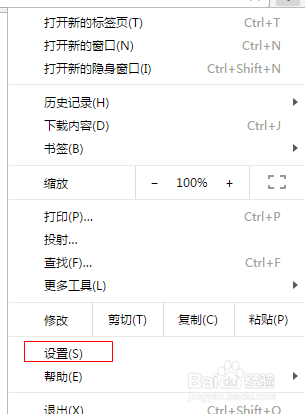
3、第三,将设置的页面拉到底部会找到一个显示高级设置,点击显示高级设置
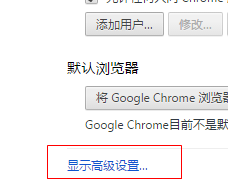
4、第四,下移找到下载内容,一般来说默认下载内容保存位置是在c盘的
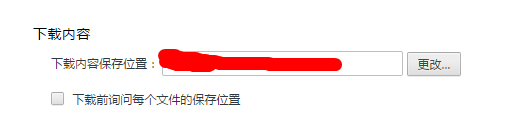
5、第五,点击地址后面的更改,根据路径的选择将内容保存到自己设定的位置,并点击确定

6、第六,或者我们可以选择在下载前询问每个文件的保存位置前的方框中打勾,这样就可以根据需要保存在不同的位置中

1、第一,打开谷歌浏览器,在浏览器的右上角找到并点击如图所示三点组成的符号

2、第二,在其下拉菜单中找到并且点击设置,如图中所示
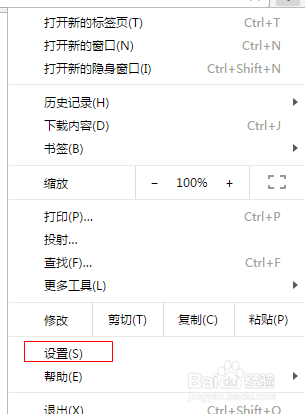
3、第三,将设置的页面拉到底部会找到一个显示高级设置,点击显示高级设置
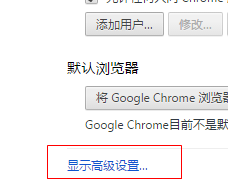
4、第四,下移找到下载内容,一般来说默认下载内容保存位置是在c盘的
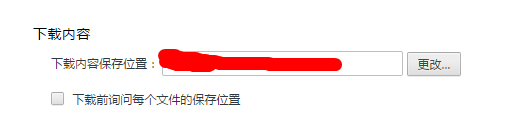
5、第五,点击地址后面的更改,根据路径的选择将内容保存到自己设定的位置,并点击确定

6、第六,或者我们可以选择在下载前询问每个文件的保存位置前的方框中打勾,这样就可以根据需要保存在不同的位置中
